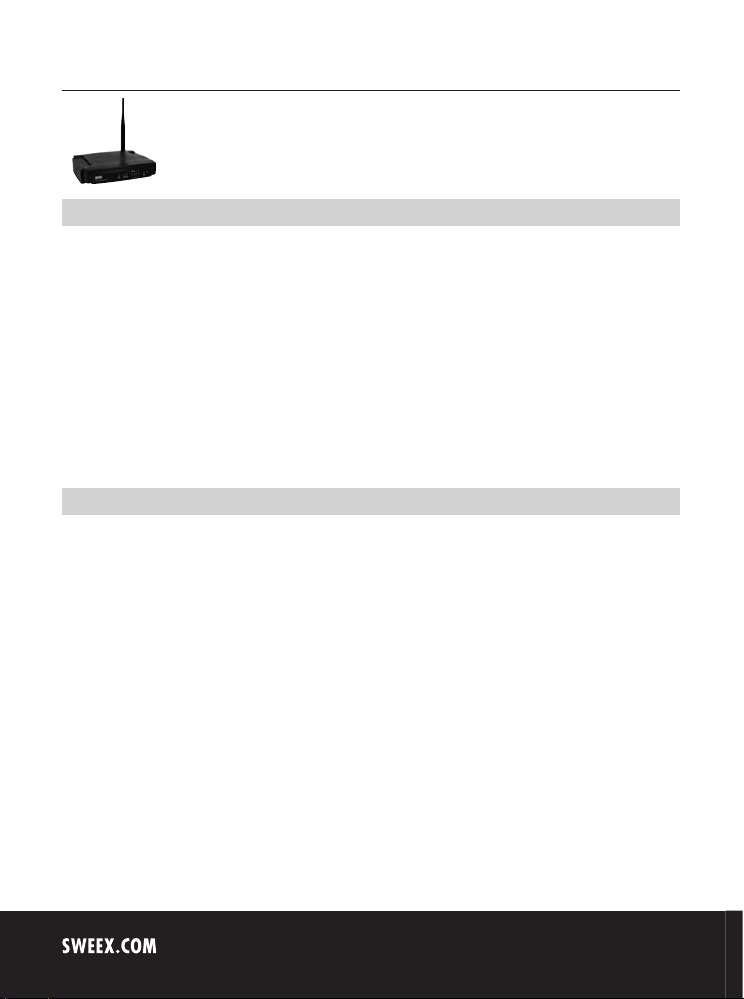
Versão Portuguesa
140
LW050v2/LW050v2UK Sweex Wireless Broadband Router 54 Mbps
Introdução
Gostaríamos de agradecer o facto de ter adquirido o Sweex Wireless Broadband Router 54 Mbps. Com este Sweex Wireless Broadband Router 54
Mbps poderá partilhar, de uma forma fácil, uma ligação à Internet de banda larga e também criar a sua própria rede sem fios.
Para uma utilização correcta deste produto aconselhamos que, antes de mais, leia este manual. Se mesmo assim, se deparar com problemas
durante a instalação ou a utilização do produto, pode obter mais informação no nosso site www.sweex.com sob service & support.
Para desfrutar do seu Sweex Wireless Broadband Router 54 Mbps sem qualquer preocupação, é importante seguir as seguintes instruções:
• Não exponha o Sweex Wireless Broadband Router 54 Mbps a temperaturas extremas. Não coloque o dispositivo directamente ao sol ou perto de
elementos de aquecimento.
• Não utilize o seu Sweex Wireless Broadband Router 54 Mbps em espaços extremamente poeirentos ou húmidos.
• Evite choques fortes no dispositivo que possam causar danos à electrónica interna.
• Nunca abra o dispositivo, porque nesse caso a garantia será anulada.
Conteúdo da embalagem
Antes de utilizar o Sweex Wireless Broadband Router 54 Mbps, verifique se tem na sua posse todos os acessórios necessários. No interior da
embalagem deverá encontrar os seguintes itens:
• Router de banda larga sem fios de 54 Mbps
• Antena
• Adaptador de alimentação
• Cabo de rede Ethernet RJ-45 UTP
• CD-ROM com manual de instruções e Panda antivirus trial software
No caso da embalagem não conter todos os itens requeridos, queira por favor contactar o seu fornecedor.
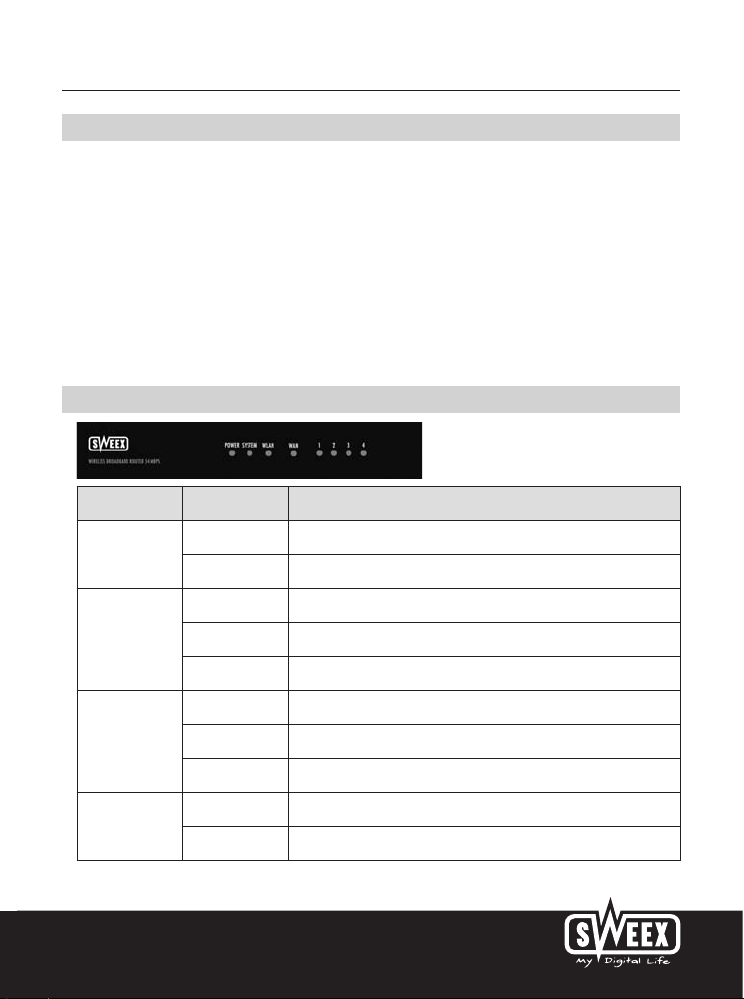
Versão Portuguesa
141
Especificações
• Compatível com IEEE 803.3 e IEEE 803.3u
• Compatível com IEEE 802.11b, IEEE 802.11g
• Velocidade máxima de transmissão de dados: 54Mbps
• Compatível com DHCP (dynamic IP), PPTP, Static IP, PPPoE, L2TP
• 1 porta WAN, 4 portas LAN RJ-45 UTP
• Compatível com: encriptação de dados WEP/WPA./WPA2/802.1X
• Firewall e Port Forwarding integrado
• Antena SMA reverso de 5 dBi removível
• 2 a 3 vezes uma gama de frequência estendida
• Suporta VPN (Rede Privada Virtual) pass through
• Configuração baseada na Web e configuração de Acesso Remoto
• Independentemente do sistema operativo
Vista frontal
Estado Significado
Power
System
Desligado O router está desligado
Aceso O router está ligado
Aceso O router está a ligar-se
Intermitente O router está a funcionar correctamente
Link/Act WAN
e 1 t/m 4
WLAN
Desligado O router tem um erro de hardware
Desligado Não há nenhum dispositivo conectado a esta porta
Aceso Há um computador ou algum outro dispositivo de rede que está conectado a esta porta
Intermitente Há uma transferência de dados entre o router e o dispositivo conectado
Desligado A parte sem fios está desligada
Intermitente A parte sem fios está ligada
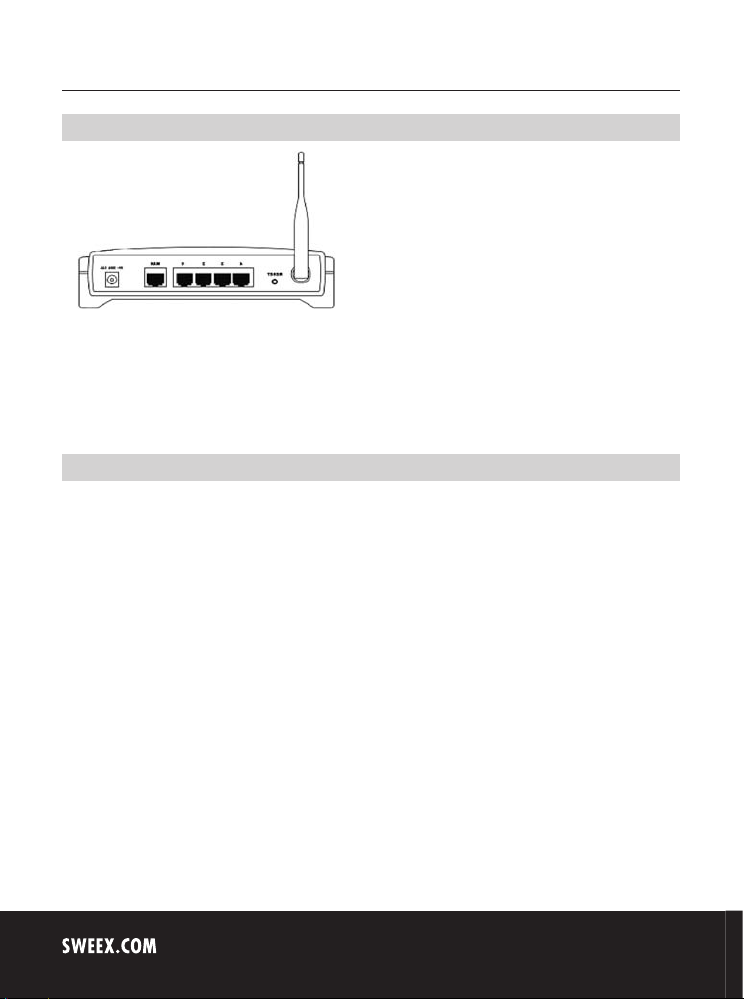
Versão Portuguesa
142
Vista da retaguarda
• Antena com conector SMA reverso.
• Botão Reset (Repor) para obter a configuração padrão da fábrica.
• Porta WAN para a conexão de um modem com um cabo de rede Ethernet RJ-45 UTP.
• Portas LAN 1,2,3 e 4 para a conexão de computadores com um cabo de rede Ethernet RJ45 UTP.
• Conector de Potência para a conexão do adaptador de alimentação.
Método de conexão do Sweex Wireless Broadband Router 54 Mbps
1. Ligue o adaptador de alimentação fornecido na parte de trás do router. Ligue o adaptador de alimentação à electricidade. Em seguida, a lâmpada
situada ao lado “Power” acende-se. Se a lâmpada não se acender, verifique se o adaptador de alimentação se encontra correctamente ligado ao
router e à electricidade.
2. Ligue o computador e ligue o cabo de rede (RJ-45 UTP) ao computador na parte de trás do router. Introduza o cabo na porta 1,2,3 ou 4. Em
seguida, a lâmpada respectiva situada na parte frontal do router acende-se. Caso a lâmpada não se acender, verifique se o cabo de rede se
encontra correctamente ligado ao computador e ao router.
3. Ligue o modem*. Atenção: Não estamos a falar sobre o router da Sweex. Ligue por meio de um cabo de rede (RJ-45 UTP) o modem na parte
de trás do router. Ligue-o à porta WAN. Em seguida, a lâmpada WAN situada na parte frontal do router acende-se. Caso a lâmpada não se
acender, verifique se o cabo de rede se encontra correctamente ligado ao router e ao modem.
*Para poder utilizar o Sweex Wireless Broadband Router 54 Mbps, necessita de uma ligação à Internet em funcionamento, que é estabelecida por
um modem. Normalmente, este modem é fornecido pelo fornecedor de Internet.
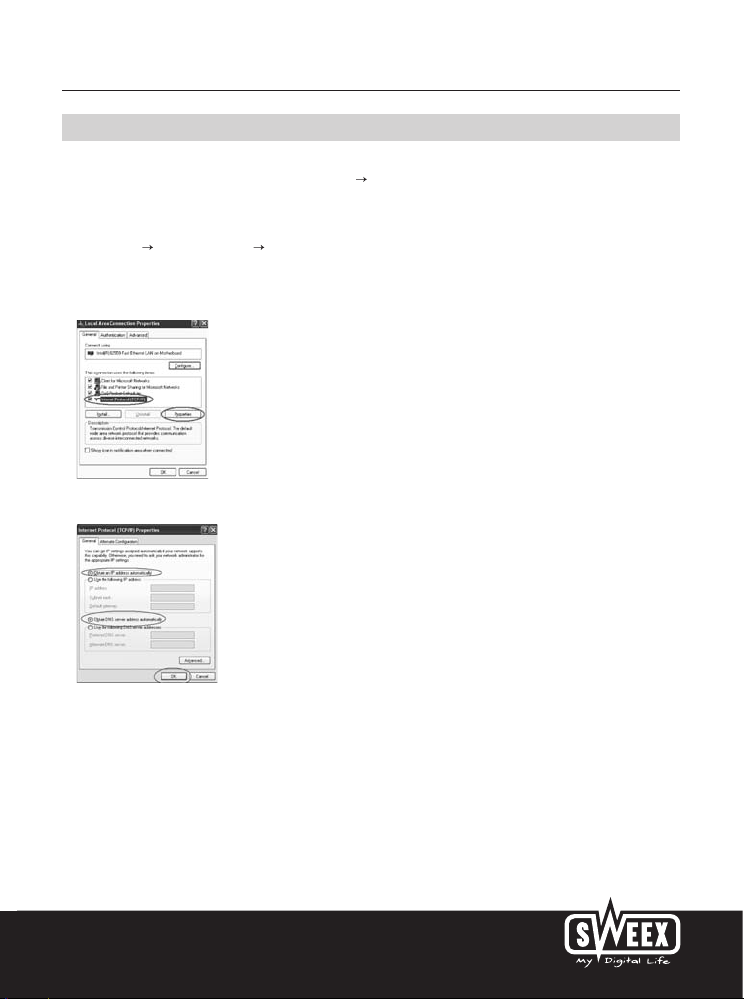
Versão Portuguesa
143
Método de configuração do computador para estabelecer uma ligação com o router
Windows XP
Vá para Iniciar (“Start”) (situado à esquerda em baixo no seu ecrã) Painel de Controle. (“Control Panel”). Em seguida, clique em “Conexões de
Rede e Internet” (“Network and Internet Connections”). Abra “Conexões de Rede” (“Network Connections”)
ou siga o seguinte procedimento no caso de utilizar a visualização clássica;
Iniciar (‘Start”) Definições (“Settings”) “Conexões de Rede” (“Network Connections”).
Clique com o botão direito do seu rato em “Conexão LAN” (“LAN Connection”) ou em “Conexão de rede sem fios” (“Wireless Network
connection”) e seleccione “Propriedades” (“Properties”). Em seguida aparecerá a seguinte janela:
Assinale no separador “Geral” (“General”) “Internet Protocol (TCP/IP)” e clique em “Propriedades” (“Properties”).
Seleccione aqui a opção “Obter um endereço IP automaticamente” (“Obtain an IP adress automatically”) e “Obter endereço do servidor DNS
automaticamente” (“Obtain DNS server adress automatically”).
Confirme as definições clicando em “OK”. Agora as definições de rede para Windows XP estão correctamente configuradas. Mais adiante neste
manual de instruções poderá encontrar as definições respectivas para o seu programa de navegação na Internet.
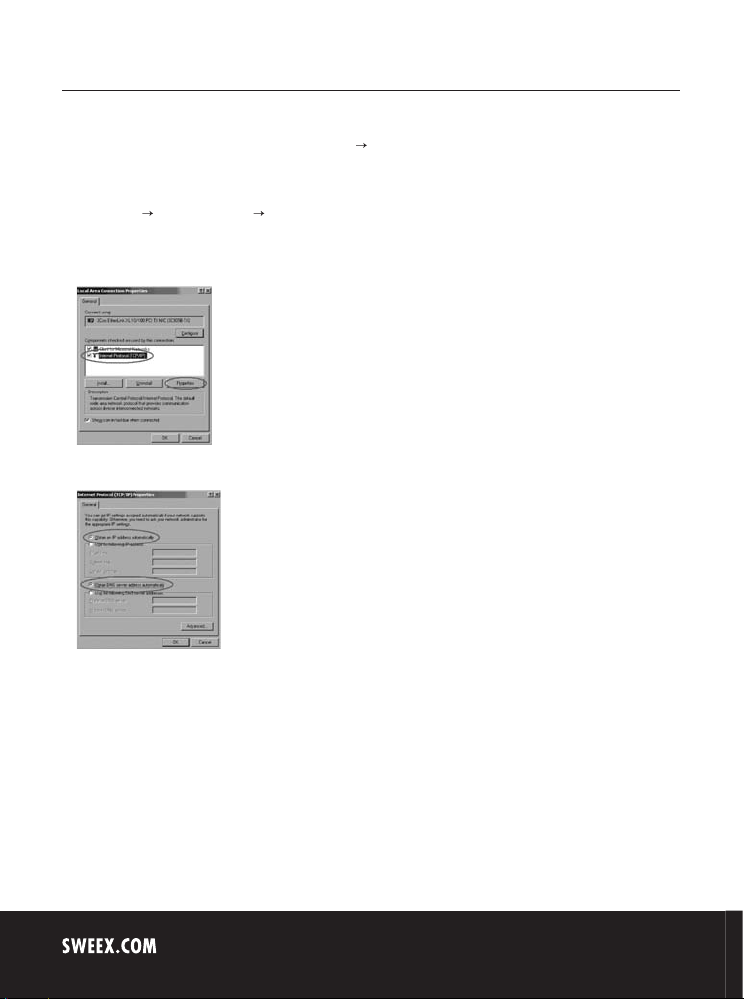
Versão Portuguesa
144
Windows 2000
Vá para Iniciar (“Start”) (situado à esquerda em baixo no seu ecrã) Painel de Controle. (“Control Panel”). Em seguida, clique em “Conexões de
Rede e Internet” (“Network and Internet Connections”). Abra “Conexões de Rede” (“Network Connections”)
ou siga o seguinte procedimento no caso de utilizar a visualização clássica;
Iniciar (‘Start”) Definições (“Settings”) “Conexões de Rede” (“Network Connections”).
Clique com o botão direito do seu rato em “Conexão LAN” (“LAN Connection”) ou em “Conexão de Rede Sem Fios” (“Wireless Network
connection”) e seleccione “Propriedades” (“Properties”). Em seguida aparecerá a seguinte janela:
Assinale nesta janela Protocolo de Internet (TCP/IP) (“Internet Protocol (TCP/IP)”) e clique em “Propriedades” (“Properties”).
Seleccione aqui as opções “Obter um endereço IP automaticamente” (“Obtain an IP adress automatically”) e “Obter endereço do servidor DNS
automaticamente” (“Obtain DNS server adress automatically”). Em seguida, clique duas vezes em “OK”.
Agora as definições de rede para Windows 2000 estão correctamente configuradas. Mais adiante neste manual de instruções poderá encontrar as
definições respectivas para o seu programa de navegação na Internet.
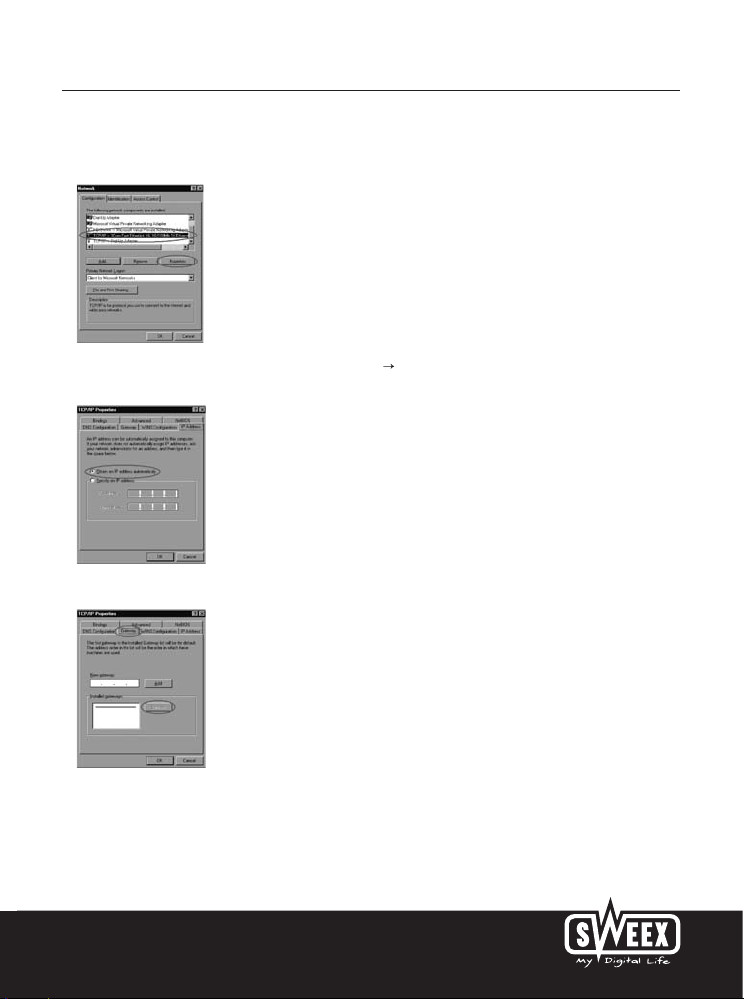
Versão Portuguesa
145
Windows 98SE
Vá para Iniciar (“Start”) (situado à esquerda em baixo no seu ecrã), depois para “Definições” (“Settings”), e em seguida para “Painel de Controle”
(“Control Panel”) e clique em “Rede” (“Network”).
Seleccione no separador “Configuração” (“Configuration”) a linha “TCP/IP ” que corresponde com a sua placa de rede (sem fios) e clique em
“Propriedades” (“Properties”).
Assinale no separador “IP Address” a opção “Obter um endereço IP automaticamente” (“Obtain an IP address automatically”).
No separador “Gateway” a lista de “Portas de ligação instaladas” (“Installed gateways”) tem de estar vazia. Caso seja necessário, seleccione cada
porta de ligação visualizada e clique em “Eliminar” (“Remove”).
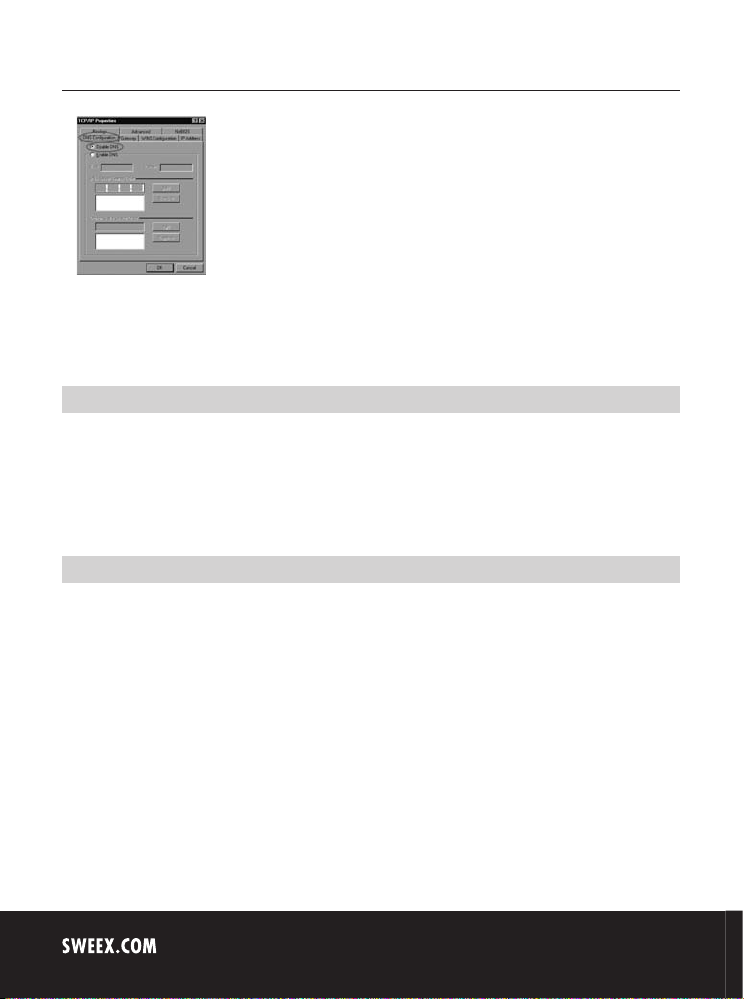
Versão Portuguesa
146
Assinale no separador “DNS Configuration” a opção “Desligar DNS” (“Disable DNS”). Em seguida, clique duas vezes em “OK”.
Agora as definições de rede para Windows 98SE estão correctamente configuradas. Em baixo poderá encontrar as definições respectivas para o seu
programa de navegação na Internet.
Definições do seu programa de navegação na Internet para Windows 98SE, 2000 e XP
1. Para se ter acesso ao modem é necessário que as definições do programa de navegação estejam correctas. Para verificar estas definições basta
clicar em Internet Explorer no menu “Ferramentas” (“Tools”) e em seguida na opção “Opções da Internet...” (“Internet Options...”).
2. Escolha nesta janela o separador “Conexões” (“Connections”) e assinale “nunca escolher uma conexão” (“Never dial a connection”) ou elimine
todas as conexões no espaço branco acima visualizado.
3. Em seguida, clique em baixo em “Definições LAN...” (“LAN Settings...”). Elimine nessa janela todos os sinais de visto e clique em “OK”.
4. Reinicie o programa de navegação para activar as definições.
Modo de criação de uma rede de trabalho sem fios
Como é que funciona realmente uma rede de trabalho sem fios?
Para criar uma rede de trabalho sem fios, necessita de um router sem fios, um modem sem fios ou de um ponto de acesso WiFi. O router, modem
ou o ponto de acesso sem fios transmite uma rede de trabalho sem fios. O nome desta rede de trabalho, também chamada SSID, depende do seu
router, modem ou ponto de acesso sem fios e varia de acordo com o tipo e marca. Normalmente é possível dar o nome desejado à sua rede de
trabalho podendo desta maneira reconhecê-la.
Protecção
Uma rede de trabalho pode ser comparada com sinais radioeléctricos. Porém, uma rede de trabalho sem fios doméstica não tem um alcance assim
tão grande. Normalmente o alcance da sua rede de trabalho doméstica abrange uma distância de 20 até 30 metros. Isto significa que os seus
vizinhos e passantes também são capazes de captar a sua rede de trabalho do ar. Assim estas pessoas podem, sem serem apanhadas, navegar pela
Internet através da sua ligação de Internet ou até podem ter acesso aos seus ficheiros e pastas partilhados na sua rede de trabalho. Por esta razão
é desejável proteger a sua rede de trabalho sem fios. Esta protecção é introduzida no dispositivo que transmite a rede. Na maior parte dos casos,
trata-se do router, modem ou do ponto de acesso sem fios. Ao introduzir uma encriptação WEP ou WPA num destes dispositivos protege a sua rede
de trabalho. Este código também costuma ser denominado como chave de rede. Introduza este código em cada computador que queira estabelecer
uma conexão com essa rede de trabalho. Só é possível fazer parte da rede de trabalho com este código. Se a chave de rede não foi introduzida no
router ou modem por si, solicite-a ao instalador, fabricante, fornecedor ou fornecedor de Internet.

Versão Portuguesa
147
Estabelecer uma conexão entre o computador e a rede de trabalho sem fios
Clique em Iniciar (“Start”) (à esquerda em baixo do seu ecrã) Painel de Controle (“Control Panel”)
Em seguida clique em “Conexões de Rede e Internet” (“Network and Internet Connections”). Abra “Conexões de Rede” (“Network Connections”)
ou siga o seguinte procedimento no caso de utilizar a visualização clássica;
Iniciar (“Start”) Definições “Conexões de Rede” (“Network Connections”).
Clique com o botão direito do seu rato em “Conexões LAN” (“LAN Connection”) ou em “Conexão de Rede Sem Fios” (“Wireless Network
connection”) e escolha “Indicar as redes sem fios disponíveis” (“View Available Wireless Networks”).
Para observar a lista mais recente de redes detectadas, clique sempre primeiro em “Actualizar a lista de redes” (“Refresh network list”) na coluna
à esquerda nesta janela.
Para seleccionar a rede, clique no nome “Sweex LW050v2” (também chamado SSID) e em seguida clique no botão “Conectar” (“Connect”)
situado à direita em baixo nesta janela. Se a conexão à rede de trabalho sem fios for bem executada, aparecerá depois de alguns instantes a
mensagem “Conectada” (“Connected”). Agora dispõe de uma rede de trabalho sem fios em funcionamento.
Se aparecer um alerta com a mensagem de que não é possível configurar a rede de trabalho sem fios devido a um outro programa que a gere,
desligue esse software e continue com o processo a partir do início.
Aconselhamos a proteger a parte do modem sem fios. O modo de protecção está indicado adiante neste manual de instruções. A rede de trabalho
aparecerá como “Sweex LW050v2” incluindo a mensagem “Rede Sem Fios Protegida” (“Security-enabled wireless network”). Quando se
estabelece uma conexão com esta rede protegida, ser-lhe-á solicitado para introduzir a chave de rede (“Network key”). Se a chave de rede que
introduziu não estiver correcta, aparecerá depois de alguns instantes o alerta com a mensagem “Não há possibilidades de conexão ou estas são
limitadas”. Agora não dispõe de uma conexão de rede sem fios correcta. Tente estabelecer novamente uma conexão com a rede sem fios e verifique
a chave de rede.
Se alterar no router alguma das definições sem fios perdendo assim a conexão sem fios, terá de efectuar novamente este procedimento a partir do início.
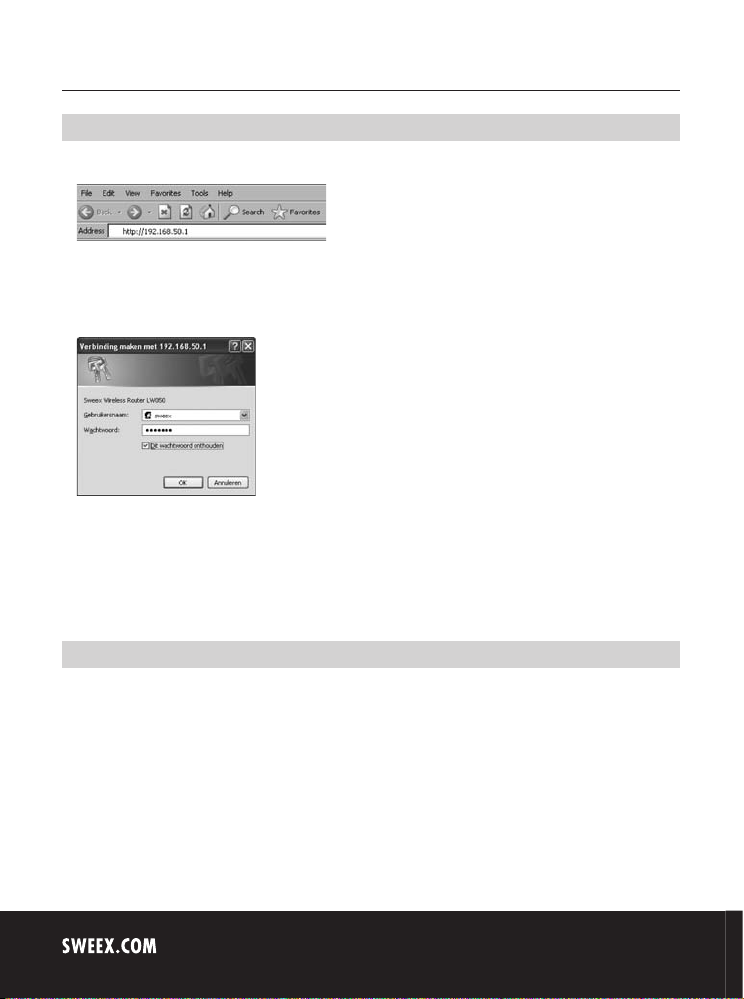
Versão Portuguesa
148
Modo de acesso ao router (Login)
Abra o seu programa de navegação. Nós utilizamos ‘Internet Explorer’.
O router tem o endereço IP padrão: 192.168.50.1
Um endereço IP é um número único que cada dispositivo de rede, como um computador ou router, tem de ter para estar activo dentro da rede de
trabalho. Sem um endereço IP não é possível estabelecer uma conexão com uma rede de trabalho. Introduza na Barra de Endereço o endereço IP do
router. Através deste número poderá ter acesso ao router.
Em seguida aparecerá a janela de login do router. Introduza aqui o nome de login e a palavra-chave respectiva. O nome de login padrão é “sweex”
e a palavra-chave respectiva é “mysweex”.
Caso esta janela de login não aparecer, verifique novamente as definições do programa de navegação na Internet como acima descrito. Verifique
também o endereço IP do seu computador. Neste endereço IP somente o número atrás do último ponto é que pode ser diferente do endereço IP do
router (exemplo: 192.168.50.xxx).
Onde é que poderá encontrar o endereço IP do computador?
Win2000/WinXP: Clique em iniciar (“Start”) – Executar (“Run”)– Digite cmd – clique em ENTER– Digite na janela preta ipconfig – clique em
ENTER e leia o seu endereço IP.
Win98/Me: Clique em iniciar (“Start”) – Executar (“Run”)– Digite winipcfg – clique em ENTER. Seleccione na janela o seu adaptador de
alimentação. (normalmente NÃO é o adaptador ppp) e leia o seu endereço IP.

Versão Portuguesa
149
Depois de fazer o login, aparecerá a janela de estado do router.
Esta janela indica a conexão de Internet actual e várias informações sobre o sistema.
Modo de configuração do Fornecedor de Internet (ISP)
Antes de configurar o seu fornecedor de Internet, verifique se a ligação à Internet funciona sem o Sweex Breedband Router. Porque se o modem
não tem uma ligação à Internet sem o router, não vale a pena configurar o router. O modem estabelece a conexão à Internet e o Sweex Breedband
Router transmite esta ligação à Internet existente para um ou vários computadores na sua rede.
Existem 6 opções de configuração diferentes. Adiante descrevemos estas 6 opções de configuração com as instruções de instalação. Para verificar
qual é a opção que pertence ao seu fornecedor de Internet, consulte a lista de fornecedores de Internet abaixo visualizada neste manual de
instruções. A lista é constituída pelos fornecedores de Internet e as suas opções de assinaturas. Atrás de cada opção de assinatura está indicada
a definição aplicável. Se a sua assinatura não estiver visualizada nesta lista, entre em contacto com o seu fornecedor de Internet para adquirir as
definições do router que pertencem à sua assinatura.
Estas definições só necessitam de ser configuradas uma única vez no router. Isto significa que não importa quantos computadores liga ao seu router,
as seguintes definições só necessitam de ser introduzidas uma única vez num computador. A razão para tal é que as definições não são guardadas
no computador mas no router.

Versão Portuguesa
150
Opção de configuração 1 DHCP sem nome de host
1. Clique no lado esquerdo da coluna em “Network” . Em seguida, clique em “WAN”.
2. Seleccione em “WAN Connection Type” a opção “Dynamic IP”. Esta definição pertence a fornecedores de Internet que utilizam uma ligação por
DHCP.
3. Em seguida, clique em “Save” para guardar as definições.
Para verificar se a ligação à Internet foi correctamente estabelecida, abra a janela de estado clicando no lado esquerdo da coluna em “Status”. Na
parte onde se encontra visualizado “WAN” aparecerá o seu endereço IP de Internet. É possível que talvez tenha de esperar aproximadamente 1
minuto antes que este endereço IP apareça. Agora concluiu o procedimento de configuração e pode navegar pela Internet.
Se depois de 1 minuto o seu endereço IP ainda indicar 0.0.0.0, verifique novamente as definições e percorra os seguintes passos:
1. Desligue o modem e o router.
2. Tire o cabo de rede da porta "WAN" que liga o router ao modem.
3. Volte a ligar o router e espere até que este tenha percorrido todo o processo de iniciação.
4. Volte a ligar o modem e espere até que este tenha percorrido todo o processo de iniciação e até que as lâmpadas respectivas se acendem.
5. Volte a ligar o cabo de rede entre o modem e router introduzindo-o na porta "WAN" do router.
6. Estabeleça uma conexão com o seu router através de 192.168.50.1 e verifique o estado da sua ligação à Internet através da janela de estado.

Versão Portuguesa
151
Opção de configuração 2 DHCP com nome de host
Importante: Utilize para a configuração do router sempre o mesmo computador que tinha a ligação à Internet antes de ligar o router.
1. Clique no lado esquerdo da coluna em “Network” . Em seguida, clique em “WAN”.
2. Seleccione em “WAN Connection Type” a opção “Dynamic IP”. Esta definição pertence a fornecedores de Internet que utilizam uma ligação por DHCP.
3. Preencha em “Hostname” o seu nome de host que recebeu do seu fornecedor de Internet.
4. Em seguida, clique em “Save” para guardar estas definições.
5. Clique em “MAC Clone”.
6. Para introduzir o endereço MAC do seu computador no router, clique em “Clone MAC Address” e em seguida em “Save” para guardar estas
definições.
7. Clique em “OK” para confirmar.
Para verificar se a ligação à Internet foi correctamente estabelecida, abra a janela de estado clicando no lado esquerdo da coluna em “Status”.
Na parte onde se encontra visualizado “WAN” aparecerá o seu endereço IP de Internet. É possível que talvez tenha de esperar aproximadamente
1 minuto antes que este endereço IP apareça.
Agora concluiu o procedimento de configuração e pode navegar pela Internet.

Versão Portuguesa
152
Se depois de 1 minuto o seu endereço IP ainda indicar 0.0.0.0, verifique novamente as definições e percorra os seguintes passos:
1. Desligue o modem e o router.
2. Tire o cabo de rede da porta "WAN" que liga o router ao modem.
3. Volte a ligar o router e espere até que este tenha percorrido todo o processo de iniciação.
4. Volte a ligar o modem e espere até que este tenha percorrido todo o processo de iniciação e até que as lâmpadas respectivas se acendam.
5. Volte a ligar o cabo de rede entre o modem e router introduzindo-o na porta "WAN" do router.
6. Estabeleça uma conexão com o seu router através de 192.168.50.1 e verifique o estado da sua ligação à Internet através da janela de estado.
Opção de configuração 3 PPPoE
1. Clique no lado esquerdo da coluna em “Network” . Em seguida, clique em “WAN”.
2. Seleccione em “WAN Connection Type” a opção “PPPoE”. Esta definição pertence a fornecedores de Internet que utilizam uma ligação por
PPPoE.
3. Preencha em “User Name” o seu nome de usuário que recebeu do seu fornecedor de Internet.
4. Preencha em “Password” a palavra-chave respectiva.
5. Em seguida, clique em “Save” para guardar estas definições.
Para verificar se a ligação à Internet foi correctamente estabelecida, abra a janela de estado clicando no lado esquerdo da coluna em “Status”. Na
parte onde se encontra visualizado “WAN” aparecerá o seu endereço IP de Internet. É possível que talvez tenha de esperar aproximadamente 1
minuto antes que este endereço IP apareça. Agora concluiu o procedimento de configuração e pode navegar pela Internet.
Se depois de 1 minuto o seu endereço IP ainda indicar 0.0.0.0, verifique novamente as definições e percorra os seguintes passos:
1. Desligue o modem e o router.
2. Tire o cabo de rede da porta "WAN" que liga o router ao modem.
3. Volte a ligar o router e espere até que este tenha percorrido todo o processo de iniciação.
4. Volte a ligar o modem e espere até que este tenha percorrido todo o processo de iniciação e até que as lâmpadas respectivas se acendam.
5. Volte a ligar o cabo de rede entre o modem e router introduzindo-o na porta "WAN" do router.
6. Estabeleça uma conexão com o seu router através de 192.168.50.1 e verifique o estado da sua ligação à Internet através da janela de estado.

Versão Portuguesa
153
Opção de configuração 4 PPTP
1. Clique no lado esquerdo da coluna em “Network” . Em seguida, clique em “WAN”.
2. Seleccione em “WAN Connection Type” a opção “PPTP”. Esta definição pertence a fornecedores de Internet que utilizam uma ligação PPTP ou
KPN Mxstream.
3. Preencha em “User Name” o seu nome de usuário que recebeu do seu fornecedor de Internet.
4. Preencha em “Password” a palavra-chave respectiva.
5. Em seguida, clique em “Save” para guardar estas definições.
6. Clique em “Connect” para estabelecer uma ligação à Internet. Em seguida aparecerá “Connected” e em “Internet IP Address” aparecerá
seu endereço IP de Internet. É possível que talvez tenha de esperar aproximadamente 1 minuto antes que isto aconteça. J Agora concluiu o
procedimento de configuração e pode navegar pela Internet.
Se depois de 1 minuto o router ainda indicar “Disconnected”, verifique novamente as definições e percorra os seguintes passos:
1. Desligue o modem e o router.
2. Tire o cabo de rede da porta "WAN" que liga o router ao modem.
3. Volte a ligar o router e espere até que este tenha percorrido todo o processo de iniciação.
4. Volte a ligar o modem e espere até que este tenha percorrido todo o processo de iniciação e até que as lâmpadas respectivas se acendam.
5. Volte a ligar o cabo de rede entre o modem e router introduzindo-o na porta "WAN" do router.
6. Estabeleça uma conexão com o seu router através de 192.168.50.1 e verifique o estado da sua ligação à Internet através da janela de estado.
Na parte onde se encontra visualizado “WAN” aparecerá o seu endereço IP de Internet.
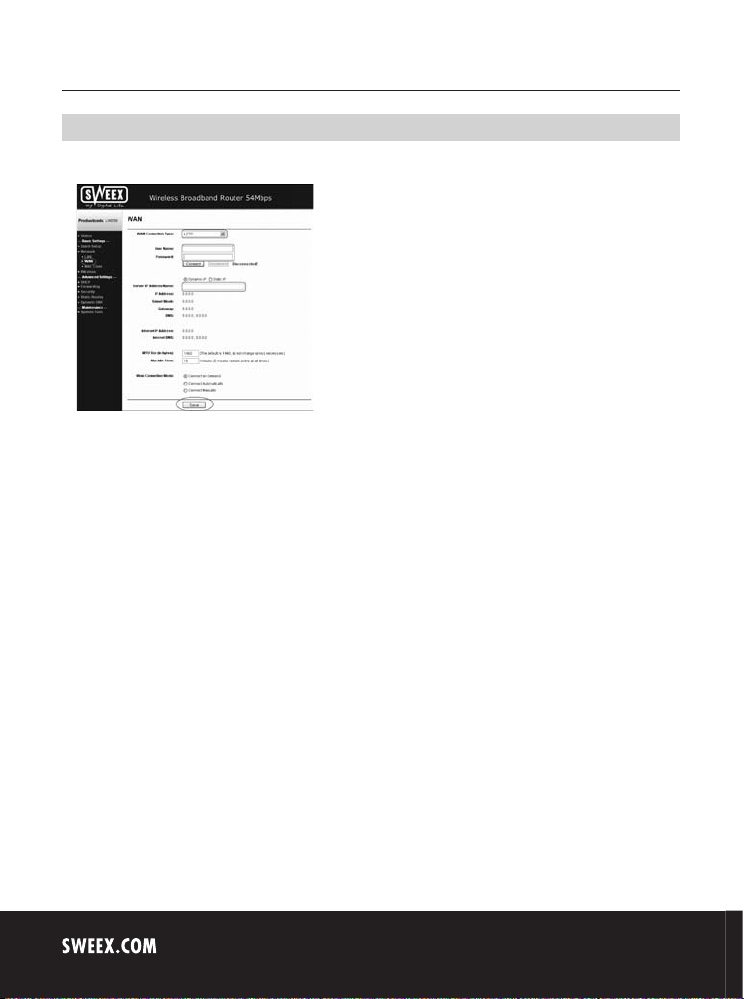
Versão Portuguesa
154
Opção de configuração 5 L2TP
1. Clique no lado esquerdo da coluna em “Network” . Em seguida, clique em “WAN”.
2. Seleccione em “WAN Connection Type” a opção “L2TP”. Esta definição pertence a fornecedores de Internet que utilizam uma ligação L2TP.
3. Preencha em “User Name” o seu nome de usuário que recebeu do seu fornecedor de Internet.
4. Preencha em “Password” a palavra-chave respectiva.
5. Em seguida, clique em “Save” para guardar estas definições.
6. Clique em “Connect” para estabelecer uma ligação à Internet. Em seguida aparecerá “Connected” e em “Internet IP Address” aparecerá
seu endereço IP de Internet. É possível que talvez tenha de esperar aproximadamente 1 minuto antes que isto aconteça. Agora concluiu o
procedimento de configuração e pode navegar pela Internet.
Se depois de 1 minuto o router ainda indicar “Disconnected”, verifique novamente as definições e percorra os seguintes passos:
1. Desligue o modem e o router.
2. Tire o cabo de rede da porta "WAN" que liga o router ao modem.
3. Volte a ligar o router e espere até que este tenha percorrido todo o processo de iniciação.
4. Volte a ligar o modem e espere até que este tenha percorrido todo o processo de iniciação e até que as lâmpadas respectivas se acendam.
5. Volte a ligar o cabo de rede entre o modem e router introduzindo-o na porta "WAN" do router.
6. Estabeleça uma conexão com o seu router através de 192.168.50.1 e verifique o estado da sua ligação à Internet através da janela de estado.
Na parte onde se encontra visualizado “WAN” aparecerá o seu endereço IP de Internet.
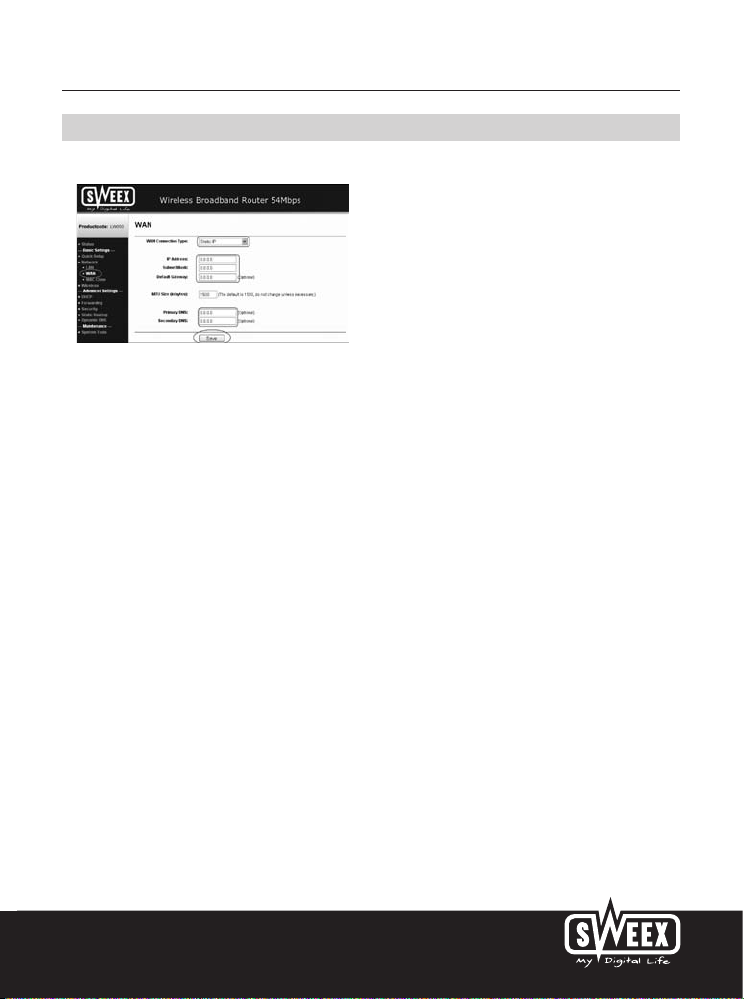
Versão Portuguesa
155
Opção de configuração 6 Static IP
1. Clique no lado esquerdo da coluna em “Network” . Em seguida, clique em “WAN”.
2. Seleccione em “WAN Connection Type” a opção “Static IP”. Esta definição pertence a fornecedores de Internet que utilizam um endereço IP
estático fixo.
3. Preencha em “IP Address” o endereço IP que recebeu do seu fornecedor de Internet.
4. Preencha também a sua “Subnet Mask”, “Gateway”, “Primary DNS” e eventualmente o “Secundary DNS”.
5. Em seguida, clique em “Save” para guardar estas definições.
Para verificar se a ligação à Internet foi correctamente estabelecida, abra a janela de estado clicando no lado esquerdo da coluna em “Status”. Na
parte onde se encontra visualizado “WAN” aparecerá o seu endereço IP de Internet. É possível que talvez tenha de esperar aproximadamente 1
minuto antes que este endereço IP apareça. Agora concluiu o procedimento de configuração e pode navegar pela Internet.
Se depois de 1 minuto o seu endereço IP ainda indicar 0.0.0.0, verifique novamente as definições e percorra os seguintes passos:
1. Desligue o modem e o router.
2. Tire o cabo de rede da porta "WAN" que liga o router ao modem.
3. Volte a ligar o router e espere até que este tenha percorrido todo o processo de iniciação.
4. Volte a ligar o modem e espere até que este tenha percorrido todo o processo de iniciação e até que as lâmpadas respectivas se acendam.
5. Volte a ligar o cabo de rede entre o modem e router introduzindo-o na porta "WAN" do router.
6. Estabeleça uma conexão com o seu router através de 192.168.50.1 e verifique o estado da sua ligação à Internet através da janela de estado.
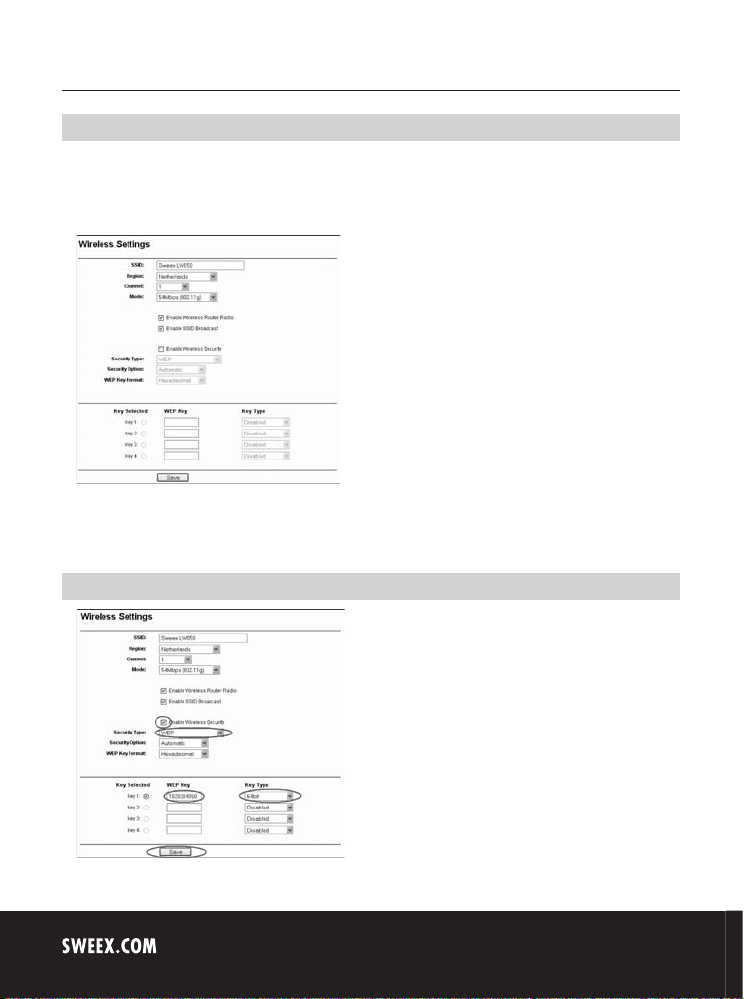
Versão Portuguesa
156
Definições sem fios e protecção
Aconselhamos sempre a definir as definições do modem com um cabo que esteja ligado ao Sweex Breedband Router. Damos este conselho devido
ao facto de que, ao guardar estas definições, perde-se a conexão sem fios com o Sweex Breedband Router.
Clique no lado esquerdo da coluna em “Wireless”.
O nome de rede (SSID) padrão é “Sweex LW050v2”. Aconselhamos a não alterar este nome para que possa sempre reconhecer o seu router
constantemente. Nesta janela também encontrará outras opções como “Channel” e “Mode”. Aconselhamos a manter estas opções nas definições
padrão. Em “Enable Wireless Router Radio” tem a possibilidade de ligar ou desligar a parte sem fios. Normalmente esta opção encontra-se ligada.
Modo de protecção da parte sem fios
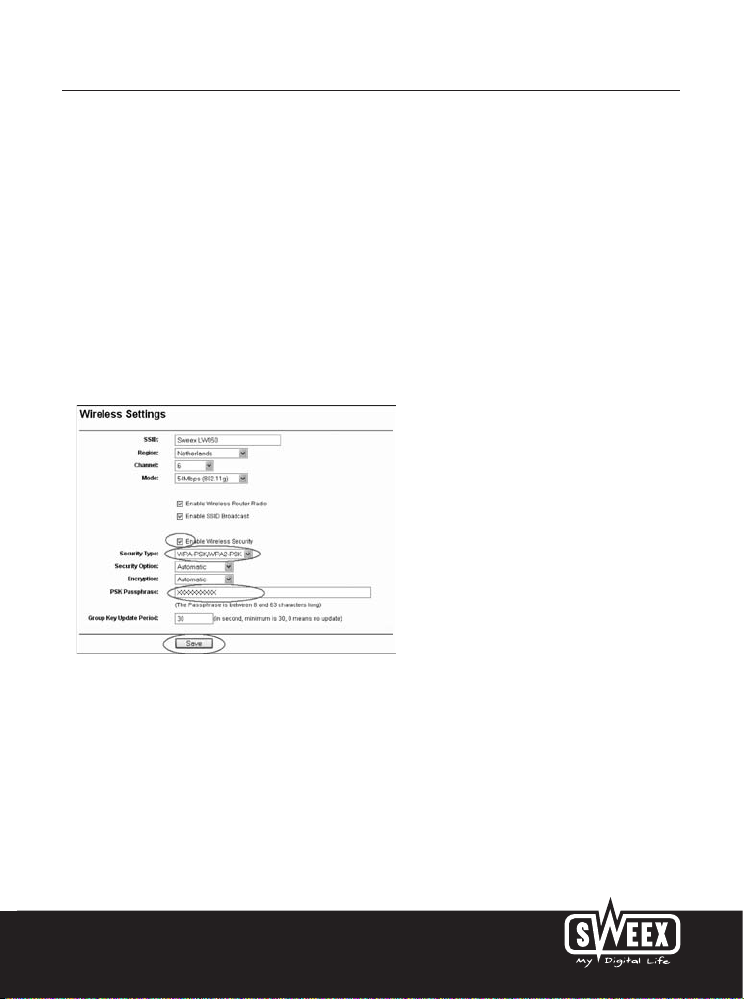
Versão Portuguesa
157
Para estabelecer a protecção WEP, siga os seguintes passos:
1. Coloque um sinal de visto em “Enable Wireless Security”
2. Seleccione em “Security Type:” a opção “WEP”.
3. Seleccione em “Key Type” a opção “64bit”.
4. Preencha em “WEP Key” a chave de rede. No nosso exemplo utiliza-se a chave de rede “1020304050”. Também pode inventar o seu próprio
código de 10 dígitos se utiliza a encriptação de 64 bits. A encriptação de 128 bits requer 26 dígitos.
5. Clique em “Save” para guardar as definições.
6. Agora aparecerá uma pequena janela. Clique nesta janela em “OK” para reiniciar o router.
Agora o router está protegido. Estabeleça novamente uma conexão com o seu computador sem fios.
Para estabelecer a protecção WPA, siga os seguintes passos:
1. Coloque um sinal de visto em “Enable Wireless Security”
2. Seleccione em “Security Type:” a opção “WPA-PSK/WPA2-PSK”.
3. Preencha em “PSK Passphrase” a sua chave de rede. Esta chave de rede pode ser inventada por si e pode conter 8 a 63 dígitos e letras.
4. Clique em “Save” para guardar as definições.
5. Agora aparecerá uma pequena janela. Clique nesta janela em “OK” para reiniciar o router.
Agora o router está protegido. Estabeleça novamente uma conexão com o seu computador sem fios.

Versão Portuguesa
158
Abrir portas no router (Port Forwarding e DMZ)
Neste router não é possível desligar o firewall mas é possível abrir portas para programas e jogos.
Aconselhamos a guardar o endereço IP dos computadores para os quais se abrem portas para que estes mantenham sempre o mesmo endereço
IP que está definido no router. Damos este conselho porque é possível que o router forneça um endereço IP ao computador fazendo com que o
comando para forwarding ou DMZ não seja mais válido para esse computador.
Ao clicar no lado esquerdo da coluna em “Forwarding”, é possível alterar as definições das portas.
1. Introduza em “Service Port” a porta ou o alcance das portas que deseja abrir. Exemplo: 3500-3600 abre todas as portas dentro desse alcance.
2. Preencha em “IP Address” o endereço IP do computador para o qual deseja abrir estas portas.
3. Coloque um sinal de visto em “Enable” para activar esta linha.
4. Clique em “Save” para guardar as definições.
É possível criar 16 linhas. Clique em “Next” para visualizar a linha 9 – 16.
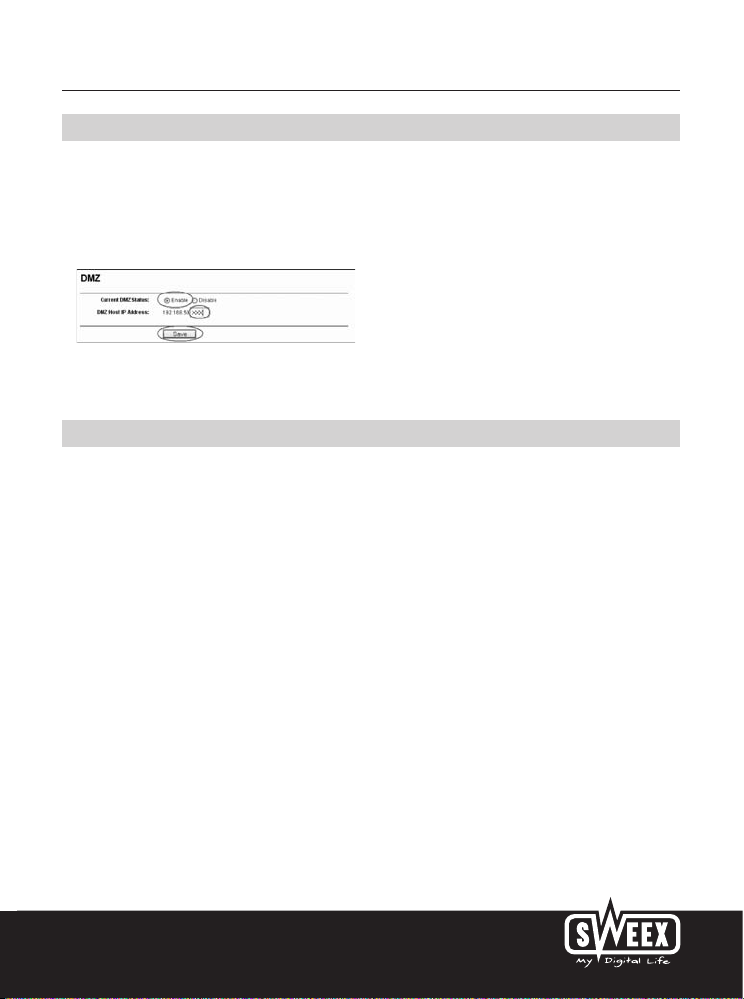
Versão Portuguesa
159
DMZ
Em algumas situações ou quando se utiliza uma consola de jogos, pode-se optar em colocar um computador ou uma consola de jogos
completamente fora do alcance da zona do firewall. Esta opção chama-se “demilitarized zone” (“DMZ”) e pode ser encontrada na janela principal
das definições das portas (“Port Forwarding” ) sob (“Advanced”.) Atenção! Ao optar por esta opção deixa de ter a protecção que o firewall lhe
fornece. Todas as portas estão abertas para o computador que colocou na zona DMZ. Só é possível colocar um computador na zona DMZ.
Clique no lado esquerdo da coluna em “Forwarding” e em seguida em “DMZ”.
Assinale em “Current DMZ Status” a opção “Enable” e preencha em “DMZ Host IP Address” o endereço IP do computador que deseja colocar na
DMZ. Clique em “Save” para guardar estas definições.
Como fornecer um endereço IP fixo a um computador
Esta opção só é necessária em computadores para o qual deseja abrir portas com a função Forwarding ou DMZ. Siga os passos descritos no
capítulo “Modo de configuração do computador para estabelecer uma ligação com o router”. Em vez de assinalar a opção “Obter um endereço IP
automaticamente” (“Obtain an IP address automatically”), assinale a opção “Utilizar o endereço IP seguinte” (“Use the following IP address”).
No nosso exemplo o endereço IP começa com (192.168.50.xxx). Preencha como último digito um número que seja único na sua rede.
Aconselhamos optar por um número entre os 150 e 200. Portanto, um endereço IP pode ser (192.168.50.150). Em seguida, o computador
seguinte recebe (192.168.50.151), etc.
Preencha em “Máscara de subrede” (“Subnetmask”): 255.255.255.0
Preencha tanto em “Porta de ligação padrão” (“Default gateway”) como em “Servidor DNS Preferencial” (“Prefered DNS-server”) o endereço IP
com o qual faz o login no router. No nosso exemplo: 192.168.50.1
Em “Servidor DNS Alternativo” (“Alternative-DNS-server”) não necessita de preencher nada.
Clique duas vezes em “OK” para guardar as definições e fechar as janelas.
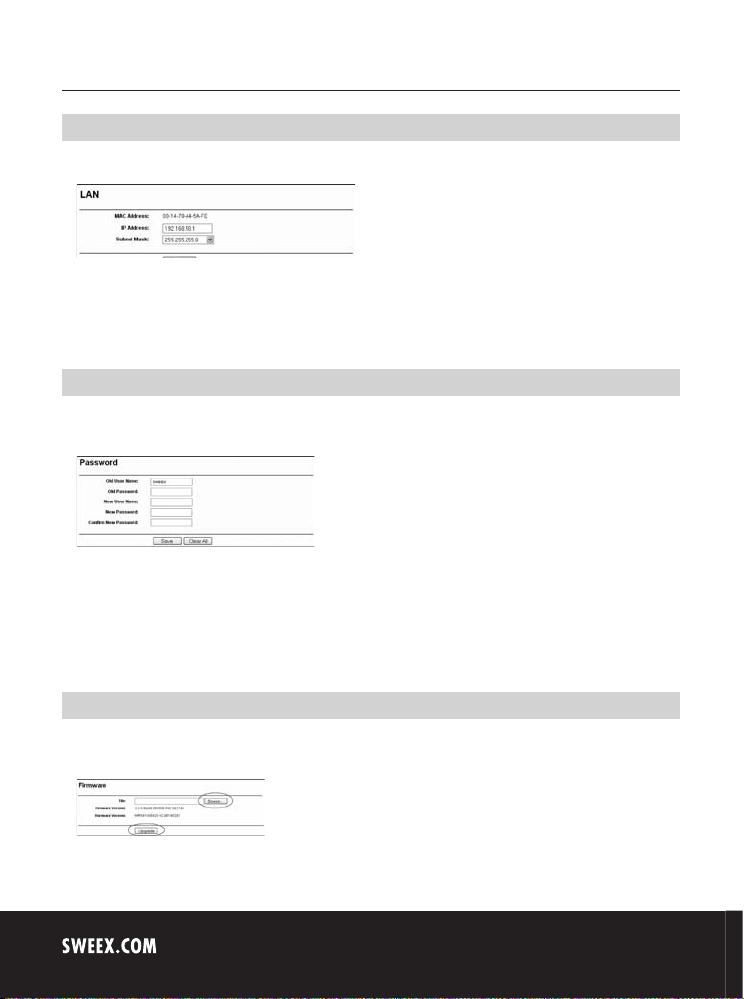
Versão Portuguesa
160
Definições LAN
As definições da rede podem ser alteradas da seguinte maneira. Clique no lado esquerdo da coluna em “Network”.
Aqui está indicado em “IP Address”:” o endereço IP do router (192.168.50.1). Ao alterar aqui o número, altera o endereço IP do router. Atenção!
Caso atribui ao router um outro endereço IP, também tem de alterar o alcance em “Start IP:” e “End IP:” do servidor DHCP.
Clique em “Save” para guardar as definições.
Alterar a palavra-chave (Password)
O login padrão do Sweex Breedband Router pode ser alterado clicando no lado esquerdo da coluna em “System Tools” e em seguida em
“Password”.
Para alterar as definições do nome do usuário e da palavra-chave , preencha em “Old User Name” o seu nome de usuário actual e em
“Old Password” a sua palavra-chave actual. Em seguida preencha em “New User Name” o seu novo nome de usuário e em “New Password”
a sua nova palavra-chave. Conclua esta operação preenchendo em “Confirm New Password” novamente a sua nova palavra-chave.
Clique em “Save” para guardar as definições. Em seguida, aparecerá uma pequena janela de login. Faça duas vezes o login com o seu novo nome
de usuário e a sua nova palavra-chave.
Actualizar o firmware do router (Firmware)
Para realizar actualizações no router, tem de se actualizar o assim chamado ‘firmware’. Para tal, clique no lado esquerdo do menu em
“System Tools” e em seguida em “Firmware”.
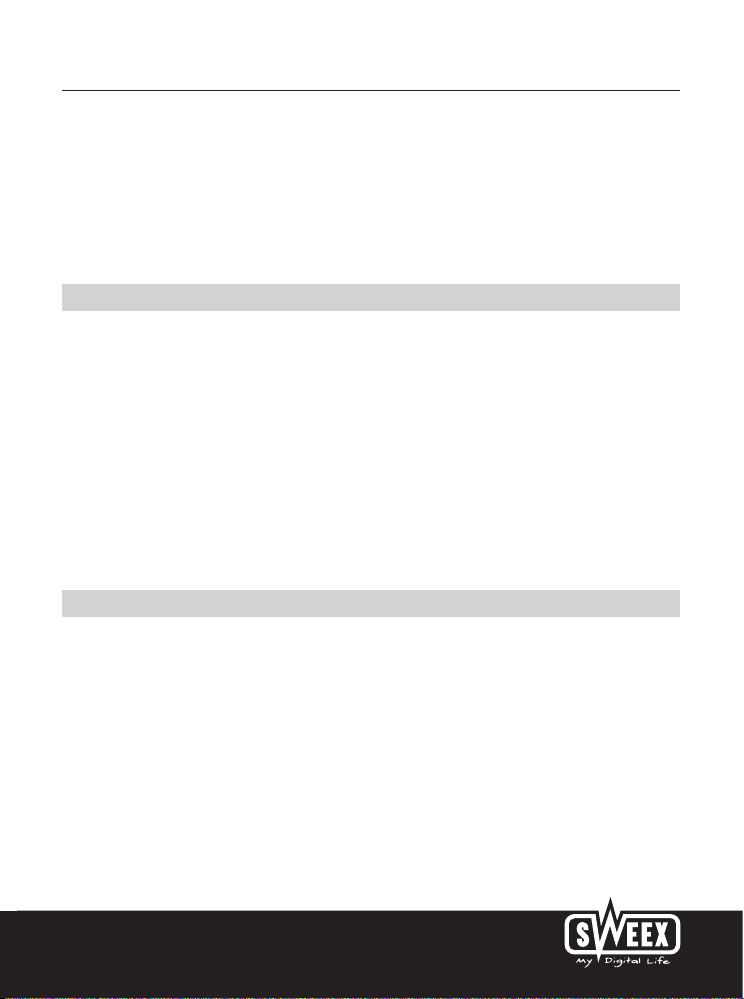
Versão Portuguesa
161
Aqui poderá actualizar o firmware do router. Os novos firmwares podem ser carregados na página web da Sweex sob “Service en support”. Se o
ficheiro do firmware for um ficheiro ZIP, descarregue-o num local do seu computador onde o poderá encontrar facilmente.
Em seguida, clique no botão “Procurar” (“Browse”) e seleccione o ficheiro do firmware descarregado. Na maior parte dos casos o nome deste
ficheiro começará com “Sweex_Firmware_LW050v2...”.
Para iniciar a actualização do firmware, clique em “Upgrade”. Não interrompa este processo porque senão pode danificar o router. Aguarde até que
a actualização esteja concluída e até que apareça uma mensagem da conclusão da actualização. A conexão entre o computador e o router será
desligada durante alguns instantes.
Realizar um reset do router para obter a configuração padrão da fábrica
Existem dois métodos para realizar um reset do Sweex Breedband Router A para obter a configuração da fábrica.
Atenção! Depois de ter realizado o reset terá de configurar novamente todas as definições aplicáveis à sua conexão e rede. Depois de ter realizado o
reset do router, este reinicia. Durante o reinício, as configurações da fábrica são introduzidas e o computador desliga a conexão com o router durante
aproximadamente 30 segundos. Depois o router está acessível através do endereço IP padrão (192.168.50.1).
Método 1: Desligue o router desconectando-o da corrente eléctrica. Na parte traseira do router encontra-se o botão de reset. Utilize um objecto fino
para carregar no botão. Mantenha o botão carregado durante 10 segundos. O router reiniciará.
Método 2: Clique no lado esquerdo da coluna em “System Tools” e em seguida em “Factory Defaults”. Clique em “Restore” para proceder ao início
do reset. Em seguida aparecerá uma mensagem. Clique em “OK” para continuar.
Se necessitar de conselhos suplementares e outras explicações sobre as outras funções do modem, consulte o manual de instruções em inglês no
CD-ROM.
Garantia
Para todos os artigos com o nome de Sweex, aplica-se um período de garantia de três anos. Ao software fornecido, pilhas recarregáveis e baterias
não damos nenhuma garantia ou apoio. A garantia só é realizada através do fornecedor onde comprou o artigo correspondente.
Todas as marcas e os respectivos direitos mencionados neste manual de instruções são e permanecem propriedade do proprietário legítimo.
